ФАТАЛНО: Није пронађен медиј за покретање! Грешка заустављеног система у ВиртуалБок-у
Ако покушавате да инсталирате Виндовс(Windows) у ВиртуалБок-(VirtualBox) у , али добијете ФАТАЛНО, Није пронађен медијум за покретање система,(FATAL, No bootable medium found, System halted) грешка система је непрекидно заустављена, ево шта можете да урадите да бисте решили проблем. Ово је веома чест проблем када имате оштећену ИСО(ISO) датотеку или нисте изабрали ИСО(ISO) датотеку за своју виртуелну машину. У овом чланку ће вас обавестити како да изаберете ИСО(ISO) слику тако да можете да поправите ову грешку Није пронађен медијум за покретање(No bootable medium found) у ВиртуалБок-у.
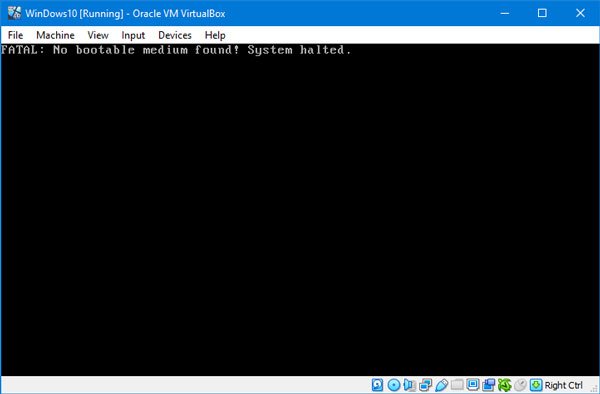
Као што је раније поменуто, овај проблем се јавља када је ваша ИСО(ISO) датотека оштећена или ИСО(ISO) датотека није прикачена на виртуелну машину. Приликом креирања виртуелног хард диска, корисници треба да изаберу ИСО(ISO) датотеку. У супротном, могу се суочити са овим проблемом.
ФАТАЛНО: Није пронађен медиј за покретање! Систем заустављен
Да бисте решили овај проблем, потребно је да прођете кроз ове кораке -
- Преузмите свеж Виндовс ИСО
- Креирајте нови контролер: ИДЕ
- Доделите Виндовс ИСО (Assign Windows ISO)ИДЕ(IDE Controller) контролеру
- Покрените своју виртуелну машину.
Пре него што почнете, уверите се да имате важећи и неоштећен Виндовс ИСО(Windows ISO) . Након тога, следите следеће кораке да бисте то урадили.
Отворите софтвер ВиртуалБок(VirtualBox) на свом рачунару, изаберите виртуелну машину и кликните на дугме Подешавања(Settings ) . Алтернативно, можете да кликнете десним тастером миша на виртуелну машину и изаберете Подешавања(Settings ) из контекстног менија.
Након отварања панела Подешавања(Settings) , идите на одељак Складиште(Storage ) . Овде морате да креирате контролер: ИДЕ(Controller: IDE) . За то кликните на икону Додај нови контролер складиштења(Adds new storage controller ) и изаберите Додај ИДЕ контролер(Add IDE Controller) .

Затим кликните на икону Додај оптичку диск јединицу(Adds optical drive ) и изаберите дугме Изабери диск(Choose disk ) . Овде можете пронаћи све приложене и неприложене ИСО(ISO) датотеке. Међутим, потребно је да додате нову ИСО(ISO) датотеку коју сте преузели. За то кликните на дугме Додај(Add ) и изаберите ИСО датотеку.

Сада изаберите .исо датотеку из одељка Нон Аттацхед(Non Attached ) и кликните на дугме Изабери(Choose ) .
Након тога, означите поље за потврду Live CD/DVD и изаберите ИДЕ Примари Мастер(IDE Primary Master ) из падајућег менија Оптицал Дриве .(Optical Drive )
Након што сачувате ову промену, покушајте да покренете виртуелну машину.
Не би требало да се више суочавате са овим проблемом.(You should not face this problem anymore.)
Related posts
Грешка Миссинг Оператинг Систем Нот Фоунд у Виндовс 11/10
Како омогућити Виндовс Сандбок у ВиртуалБок гостујућем ОС
Опоравак система не ради, није успео, није успешно завршен
ВиртуалБок приказује црни екран и не покреће гостујући ОС
ВиртуалБок није успео да се региструје и отвори датотеку слике чврстог диска
Изаберите где да се опција апликација засиви у подешавањима оперативног система Виндовс 10
Верзија оперативног система није компатибилна са поправком при покретању
Рачунар се заглавио на екрану Припрема за конфигурисање Виндовс-а
Поправите кодове грешака при инсталацији и ажурирању Мицрософт Едге-а
Како покренути ДИСМ у оперативном систему Виндовс 11/10 да бисте поправили слику система Виндовс
ХТТПС сајтови се не отварају ни у једном прегледачу на Виндовс рачунару
Виндовс се заглавио на екрану Дијагностиковање рачунара
Прозор домаћина задатака, Таск Хост зауставља позадинске задатке
УСБ диск се не појављује на овом рачунару, али је видљив у Диск Манагемент
Покрените ДИСМ ван мреже да бисте поправили резервну копију слике система Виндовс 11/10
Аутоматска ротација екрана не ради или је засивљена у режиму табеле
Виндовс контрола осветљености не ради или се мења аутоматски
Посебна опција за лепљење недостаје или не ради у Оффице-у
Виндовс није могао да покрене услугу софтверске заштите
БитЛоцкер подешавање није успело да извезе БЦД (подаци о конфигурацији покретања) складиште
